Het is erg belangrijk om belangrijke bestanden verborgen te houden voor andere pc-gebruikers, vooral als u uw taak uitvoert omvat het beschermen van gevoelige informatie tegenongeautoriseerd gebruik. Hoewel u uw gegevens snel kunt beveiligen door de hele schijf te coderen, duurt het vaak een hele tijd om elk bestand handmatig te decoderen om lees- en schrijftoegang te krijgen. Een andere methode die de meeste gebruikers gebruiken, is het pakken van belangrijke bestanden in een wachtwoordbeveiligd archief, maar dat betekent dat u het telkens moet uitpakken als u een bestand uit de gecomprimeerde map wilt gebruiken. Al die tijd verspillen om enkele bestanden te beveiligen lijkt toch niet praktisch? Als u op zoek bent naar een toepassing waarmee u snel vertrouwelijke gegevens kunt beveiligen en verbergen, probeer het dan Secure Bin uit. Met deze draagbare applicatie kunt u eenvoudig bestanden beveiligen met een wachtwoord en deze openen via een beveiligd dashboard. In tegenstelling tot andere hulpprogramma's voor bestandsbeveiliging, kunt u verschillende wachtwoorden instellen voor elk bestand of elke map. U kunt er echter ook voor kiezen om alle beveiligde bestanden te ontgrendelen met één hoofdwachtwoord. Meer na de sprong.
Hoewel de toepassing slepen en neerzetten mistondersteuning, voert het de bestandsvergrendelingsfunctie zonder glitch uit. De hoofdinterface heeft bovenaan Map toevoegen, Map toevoegen, Map ontgrendelen, Verwijderen, Weergave vernieuwen en Instellingen, terwijl de toegevoegde items worden weergegeven in het hoofdvenster.

Bij het eerste gebruik moet u een gebruikersnaam maken en een wachtwoord invoeren. U wordt gevraagd om de aanmeldingsgegevens in te voeren telkens wanneer u de toepassing start.
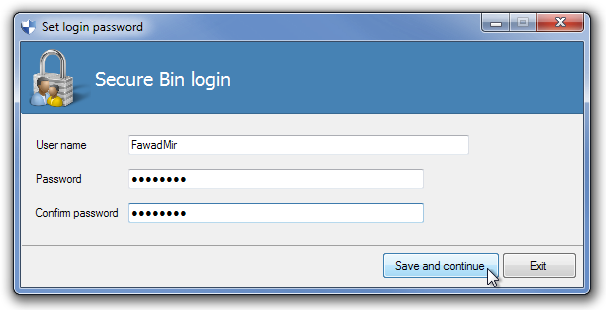
Selecteer Map toevoegen of Bestand toevoegen om te beginnenselecteer de map / het bestand dat u wilt beveiligen. Als u het nu met een hoofdwachtwoord wilt beschermen, schakelt u de optie Hoofdwachtwoord gebruiken in. Als u echter een ander wachtwoord voor het toegevoegde bestand / map wilt instellen, voert u de wachtwoordzin in en klikt u op Vergrendelen.
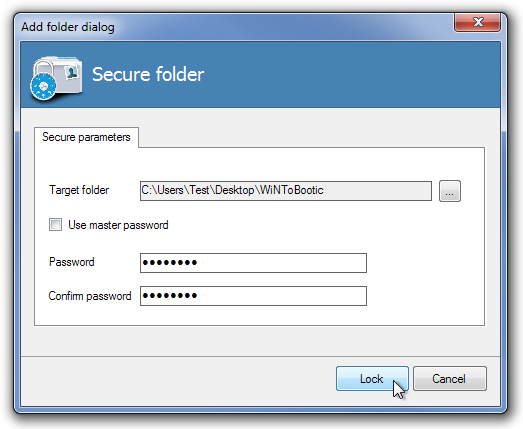
Vergrendelde bestanden ontgrendelen is eenvoudig. Selecteer gewoon een vergrendeld item (bestand of map) en klik op Ontgrendelen op de werkbalk om het dialoogvenster Ontgrendelen te openen. U kunt een aangepaste ontgrendelingsbestemming kiezen voor het geselecteerde bestand of map.

Een paar dagen geleden hebben we Folder Lock behandeld, eenapplicatie met een eye-candy GUI waarmee je snel wachtwoordbeveiliging kunt toevoegen via slepen en neerzetten. Hoewel Secure Bin de ondersteuning voor slepen en neerzetten mist, kunt u een ander wachtwoord kiezen voor elk bestand en elke map, waardoor een extra beveiligingslaag wordt toegevoegd. Secure Bin werkt op zowel 32-bit als 64-bit versies van Windows XP, Windows Vista, Windows 7 en Windows 8.
Secure Bin (Mirror) downloaden













Comments